האם המחשב החדש שלך מלא בתוכנות אשפה וניסוי? יש לך מחשב ישן יותר שיכול להשתמש בניקוי טוב? PC Decrapifier יכול לעזור להפוך את התהליך למהיר וללא כאבים ככל האפשר.
PC Decrapifier
PC Decrapifier לא דורש התקנה ... פשוט לחץ פעמיים על קובץ ה- exe כדי להתחיל בדברים.
המסך הראשון מציג בפניכם את התוכנית ונותן לכם אפשרות לבדוק אם קיימת מהדורה חדשה. לחץ על "הבא" כשתהיה מוכן ...
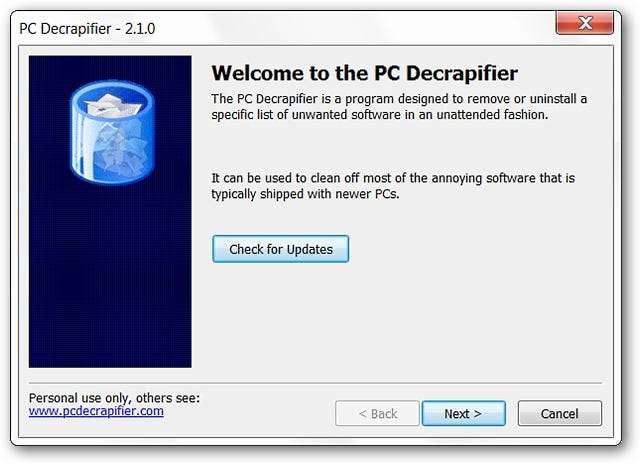
המסך השני כולל את ה- EULA.
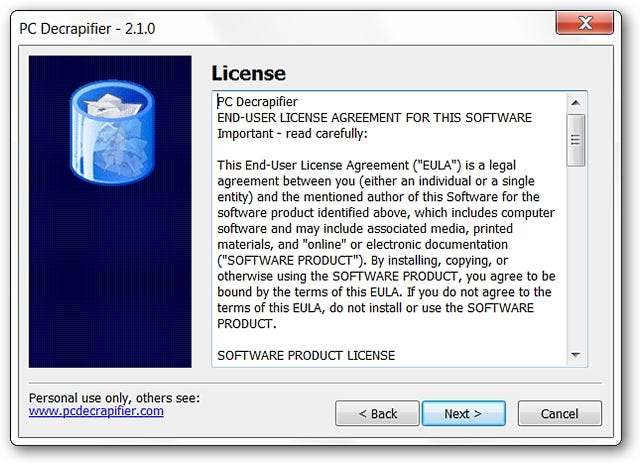
המסך השלישי מספק אזהרה להיזהר בנוגע לתוכנות שרכשתם והתקנתם בעצמכם. אתה בהחלט לא רוצה להסיר בטעות את הדברים הטובים.
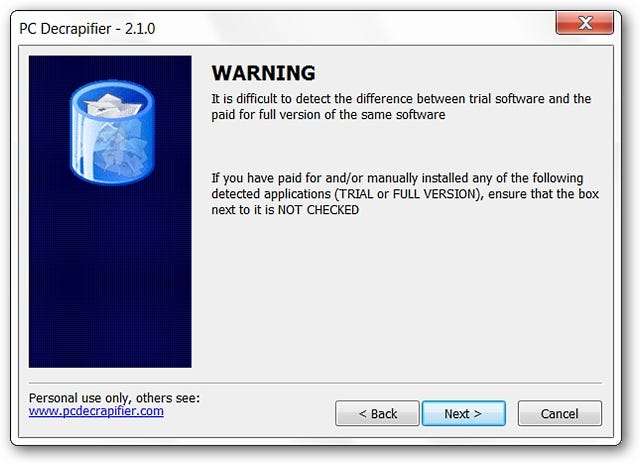
מסך זה שואל איזה סוג מחשב אתה מריץ. בחר בתגובה המתאימה ... לדוגמא שלנו המשכנו ובדקנו "כן".

תהיה לך הזדמנות ליצור "נקודת שחזור" לפני שתמשיך הלאה עם תהליך ההסרה. מומלץ לעשות זאת לפני שתעבור לשלב הבא.
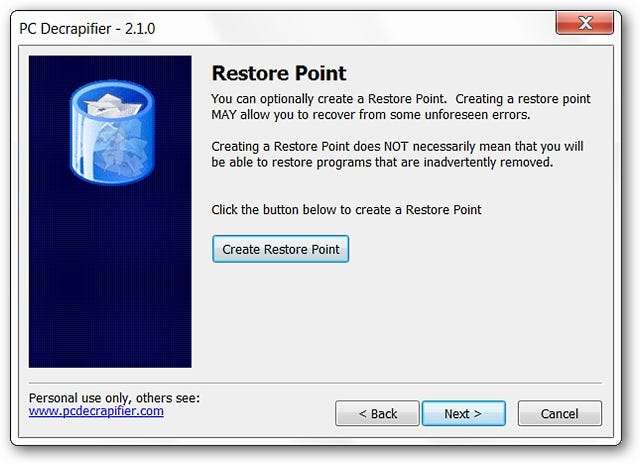
תקבל הודעה על כך ברגע שנוצרה "נקודת השחזור" ... זה עלול לקחת מספר רגעים, בהתאם להגדרה האישית שלך. עכשיו אתה מוכן לבדוק אם קיימת "תוכנת זבל". הקש "הבא"…
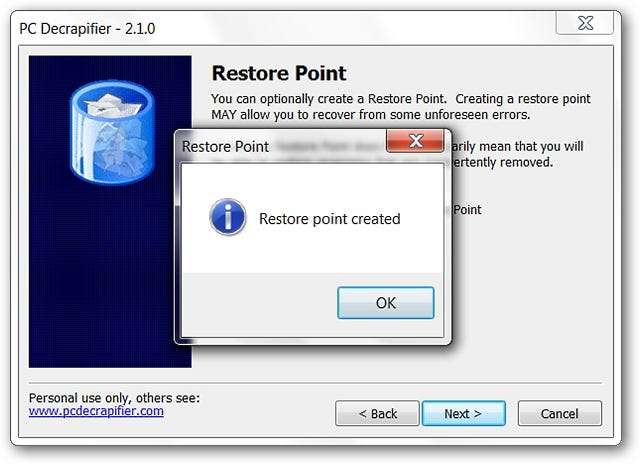
ההתקנה שלנו ב- Windows 7 עלתה נקייה אבל זה עדיין לא סוף הדברים. בשלב זה תהיה לך הזדמנות להסיר תוכנות אחרות שעדיין אינן ברשימת PC Decrapifier או שנוספו לאחר שקיבלת את המחשב. לחץ על "הבא" כדי לראות מה נמצא.
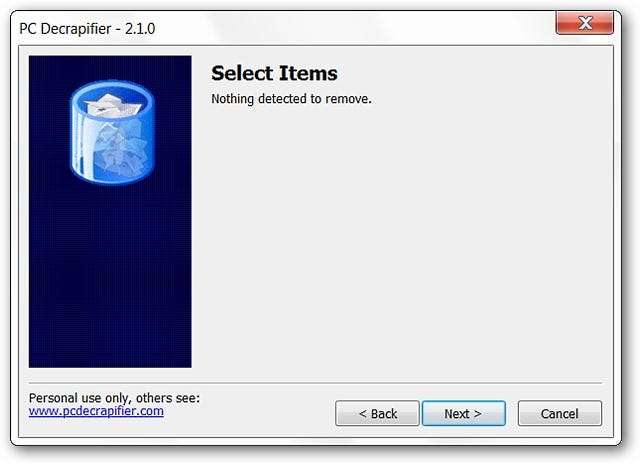
כפי שאתה יכול לראות PC Decrapifier מציג רשימה של תוכנות אחרות במחשב שלך. כאן תוכלו לראות התקנות שאינן יצרן OEM של סרגל הכלים של גוגל ושל Musicmatch Jukebox נבחרו. זו הזדמנות טובה להסיר תוכנות לא רצויות שעומסות על הכונן הקשיח. בחר את הפריטים הספציפיים שברצונך להסיר ולחץ על "הבא".
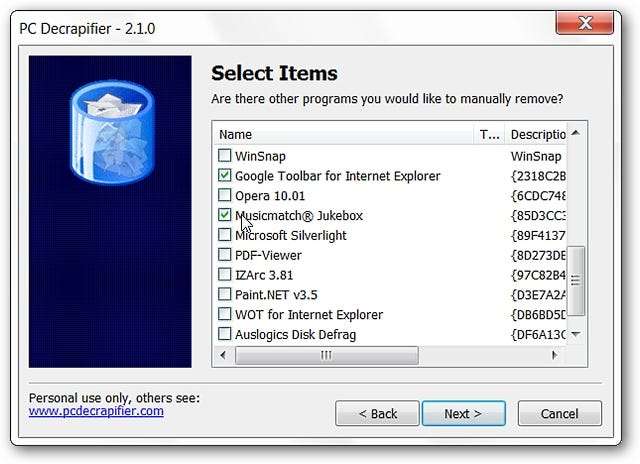
תינתן לך הזדמנות אחרונה לבטל את ההסרה אם אינך בטוח לגבי הבחירות שלך.
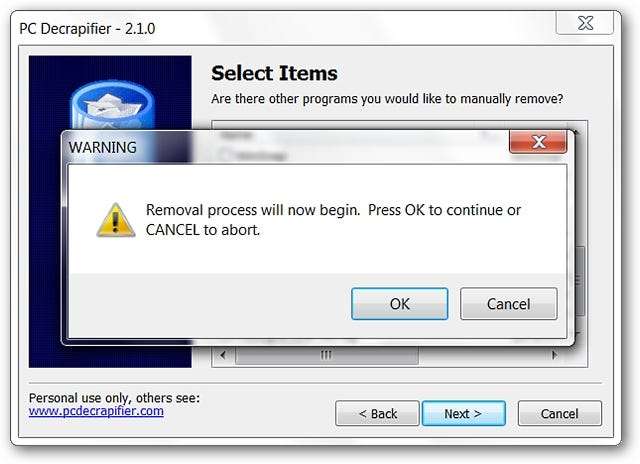
ואז כל שעליך לעשות הוא ליהנות מצפייה בתוכנות לא רצויות שמוסרות עבורך ... יתבקש מדי פעם לאשר הסרת תוכנות שאינן יצרן OEM בהסרת חלונות ...
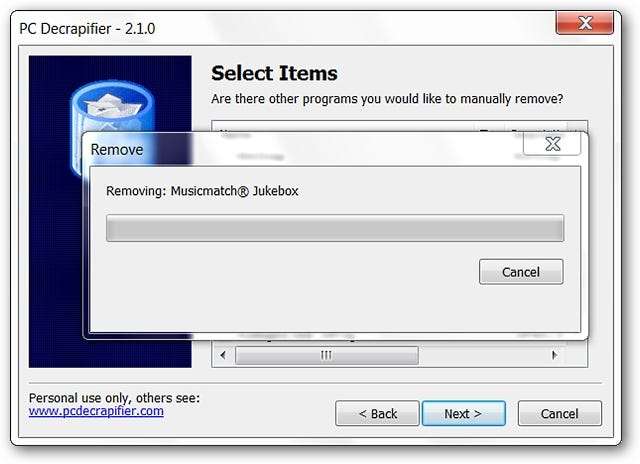
הכל בוצע…

בחלון הסופי תהיה לך הזדמנות לספק משוב למחבר התוכנה אם תרצה בכך, אחרת לחץ על "סיום" כדי לסגור את ה- Decrapifier של המחשב.
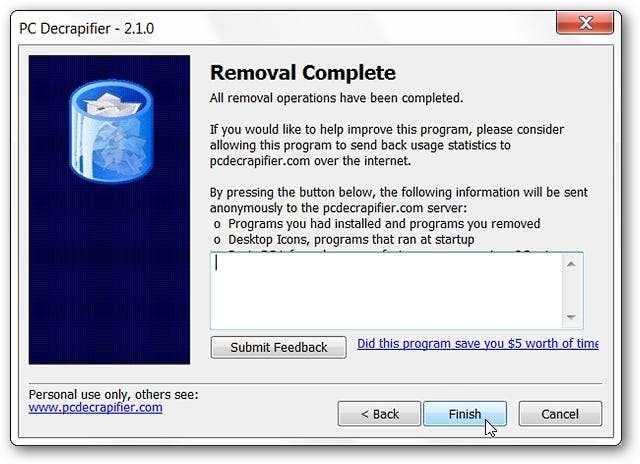
מה זה נראה?
אם אתה סקרן לגבי רשימת הפריטים אותם מחפש Decrapifier PC, יש רשימה (שלושה עמודים) באתר המחבר ( הקישור הבא ). הנה דוגמא מהעמוד הראשון ...
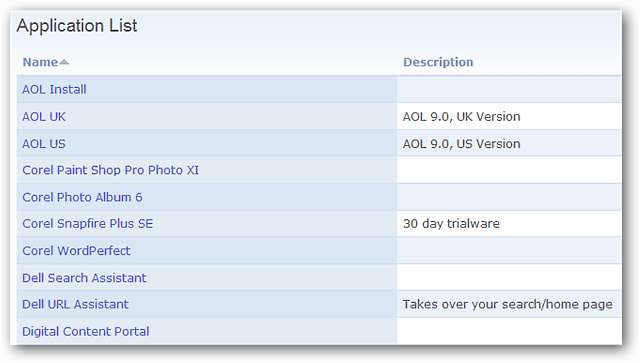
סיכום
אם אתם מחפשים דרך טובה לנקות את המחשב החדש (או הישן) שלכם, אז ה- Decrapifier PC יכול לעזור להפוך אותו ללא כאבים ככל האפשר.
קישורים







